상세 컨텐츠
본문
윈도우 (Windows)의 작업 표시줄에 현재 인터넷 다운로드 속도를 간편히 볼 수 있습니다. 현재 기본으로 윈도우즈에서 제공되는 기능이 아니라서 속도를 알려면 다른 사이트를 가던지 앱을 설치하던지 하여 볼 수가 있지요.
앱을 사용하여 작업 표시줄에 어떻게 쉽게 다운/업 속도를 표시를 하는지 알아보겠습니다.
1. MajorGeek (메이저긱) 의 웹사이트로 가서 TraffficMonitor (트래픽모니터)라는 앱을 다운로드하세요 (링크는 아래에 있습니다).
이 앱은 현재 자신의 컴퓨터에서 인터넷으로의 다운과 업로드 트래픽을 체크하여 보여주는 앱입니다. 아주 작은 양의 데이터가 오고 가는 중에는 아주 소량의 숫자만 보이게 됩니다. 실제 속도는 많은 양의 데이터를 업로드나 다운로드 시에 보여주게 되죠.
자신의 컴퓨터가 32인지 64비트인지 모른다면 시작 > 설정 > 시스템 > 정보에 가셔서 오른쪽의 장치 사양에서 시스템 종류를 확인합니다. 비트에 맞는 파일을 다운 받으세요.

트래픽모니터 앱 링크
https://www.majorgeeks.com/files/details/trafficmonitor.html
Download TrafficMonitor - MajorGeeks
www.majorgeeks.com
2. 다운을 받은 후, ZIP으로 압축되어 있는 파일의 압축을 풀어주세요.
3. 압축을 푼 파일 중에 아래의 이미지와 같은 하나의 EXE 확장자 파일이 있습니다.
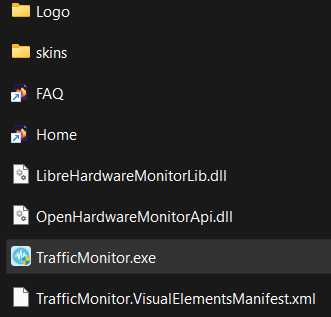
4. 앱을 따로 설치할 필요 없이 이 EXE확장자의 파일을 구동시킵니다 (TrafficMonitor.exe)
5. 만약에 사용자 계정 컨트롤 (UAC)의 팝업창이 뜨면 예 (Yes) 버튼을 눌러 주세요
6. 프로그램이 가동이 되면 우선 데스크톱에 다음과 같은 앱창이 뜨게 됩니다 (UP - 업로드 속도, DN - 다운로드 속도)
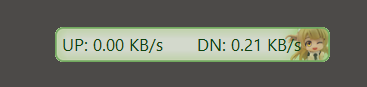
7. 이 앱창에 오른쪽 마우스를 클릭하면 메뉴에서 Show Taskbar Window라는 메뉴를 클릭하여 활성화를 시키면 작업 표시줄에 인터넷 속도가 보이게 됩니다
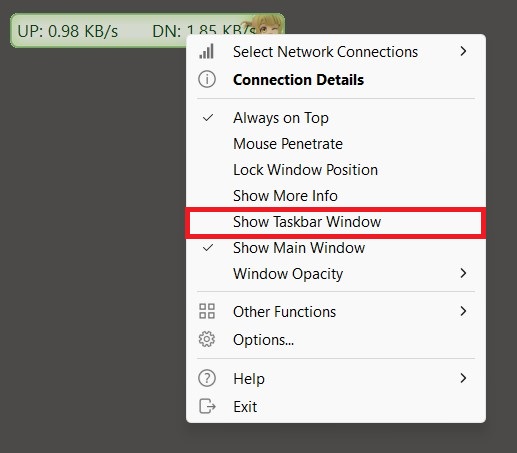

데스크톱에 보이는 앱창을 숨기려면 다시 오른쪽 마우스 클릭 메뉴에서 Show Main Window 메뉴를 클릭하여 비활성화합니다.
유익하거나 즐거우셨다면 아래의 ❤️공감 버튼이나 구독 (SUBSCRIBE) 버튼을 눌러 주세요~
감사합니다
'기타 (Misc) > 교육' 카테고리의 다른 글
| WRAPCOLS 함수 사용법 : 엑셀 (Excel) (0) | 2023.07.24 |
|---|---|
| 엑셀 매크로 (Macro)를 다른 컴퓨터로 옮기는 방법 : 엑셀 (Excel) (0) | 2023.07.21 |
| 엑셀에 이모티콘을 삽입하는 방법 : 엑셀 (Excel) (0) | 2023.07.17 |
| AI 챗봇에게 절대로 공유하지 말아야 할 다섯가지 정보 (0) | 2023.07.14 |
| 윈도우 11 (Windows 11) - 검색에서 챗GPT (ChatGPT) 이용 기능을 활성화 / 비활성화 시키는 방법 (0) | 2023.07.12 |





